 Edycja płyt przy użyciu modyfikatorów 2D
Edycja płyt przy użyciu modyfikatorów 2D
Dodawanie obiektu 2D do powierzchni płyty
Wskaż, czy operacja ma mieć zastosowanie do całej płyty czy tylko do niektórych jej komponentów.
Aby dodać obiekt 2D do płyty, wykonaj następujące kroki:
Utwórz zamknięty obiekt 2D, który będzie obrazował dodawaną powierzchnię. Obiekt ten musi zachodzić na płytę.
Zaznacz płytę oraz obiekt, z którym ma zostać scalona.
Przejdź do menu Modyfikacja > Scal powierzchnie.
Jeśli płyta składa się z komponentów, na ekranie pojawi się okno dialogowe „Scal powierzchnie z płytą”.
Kliknij, aby pokazać/ukryć parametry.Kliknij, aby pokazać/ukryć parametry.
|
Parametr |
Opis |
|
Zastosuj do wszystkich komponentów |
Zaznacz tę opcję, aby dodać obiekt do całej płyty i połączyć z nim wszystkie komponenty. |
|
Zastosuj do wybranych komponentów |
Zaznacz te komponenty, które mają zostać połączone z obiektem. |
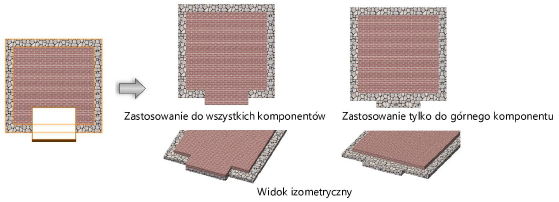
Wycinanie płyty za pomocą obiektu 2D
Określ, czy operacja ma mieć zastosowanie do całej płyty czy tylko do niektórych jej komponentów.
Aby przyciąć płytę, wykonaj następujące kroki:
Utwórz zamknięty obiekt 2D, który będzie przedstawiał wycinaną powierzchnię. Obiekt ten musi zachodzić na płytę.
Zaznacz płytę oraz obiekt, który ma zostać wycięty.
Przejdź do menu Modyfikacja > Wytnij z powierzchni.
Jeśli płyta składa się z komponentów, na ekranie pojawi się okno dialogowe „Wytnij powierzchnię z płyty”.
Kliknij, aby pokazać/ukryć parametry.Kliknij, aby pokazać/ukryć parametry.
|
Parametr |
Opis |
|
Zastosuj do wszystkich komponentów |
Zaznacz tę opcję, aby powierzchnię wyciąć z całej płyty. |
|
Zastosuj do wybranych komponentów |
Zaznacz komponenty, z których zostanie wycięta powierzchnia. |
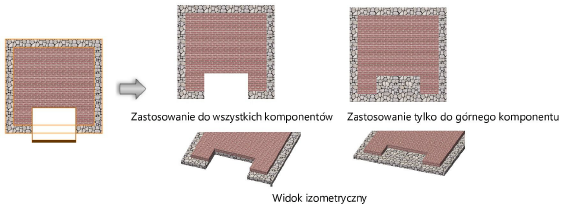

Potrzebujesz więcej informacji? Poproś o pomoc naszego wirtualnego asystenta Dexa! ![]()